Kaip išvengti per didelio eismo suvartojimo langų

- 3224
- 412
- Cecil Kreiger
Šiuolaikiniai kompiuterinių technologijų vartotojai neriboja galimybių naudoti tik paties įrenginio techninius šaltinius. Naudodamiesi kompiuterine įranga, galima apsilankyti įvairiose interneto svetainėse, iš jų nubrėžti naudingą informaciją. Gerai, jei teikėjų paslaugų paketas nėra lydimas jokių srauto apribojimų. Tokiu atveju net negalite galvoti apie tai, kiek išleidote internete, kiek turinio norėjote atsisiųsti. Jei naudojate paketą, pridedamą prie tam tikro eismo limito, turite atlikti tinkamą valdymą, kad neviršytumėte nustatytos ribos.

Net OS fone gali sunaudoti srautą. Kaip apriboti jo apetitą - mūsų naujame straipsnyje
Deja, kartais jūs turite susidurti su nemalonu „staigmena“, kurios kaltininkas yra jūsų „Windows 10“ operacinė sistema. Be jūsų noro ji intensyviai valgo jūsų eismą. Žinoma, vargu ar džiaugsitės sužinoję apie tokius „ekscentriškumus“ „Windows 10“, greičiausiai nenorėsite neaktyvaus. Ir tai teisinga, neveikimas lems tai, kad jūsų „Windows 10“ suvalgys visą srautą, todėl jūs tiesiog negalite patekti į internetą, kraštutiniais atvejais turėsite padengti papildomas išlaidas. Esame pasirengę atskleisti jums paslaptis, kaip sėkmingai nustatyti eismo kontrolę, kokių veiksmų reikia imtis, kad būtų pašalintas jo perteklius.
Eismo suvartojimo mažinimo metodai
Neskubėkite atsisveikinti su „Windows 10“ tik dėl to, kad jis taip negailestingai valgo jūsų srautą. Iš esmės operacinę sistemą galima „sutramdyti“ nustatant jos kontrolę, leisdama jai atlikti tik tuos veiksmus, kuriuos patvirtinate. Tai padaryti nėra taip sunku, tačiau svarbu nusistatyti save, kad galų gale turėsite atlikti keletą manipuliacijų.
Komunalinių paslaugų stebėsenos
Mes rekomenduojame pirmiausia pamatyti, kaip sunaudojamas jūsų srautas. Tai ypač svarbu padaryti, kai turite tokią problemą įdiegę „Windows 10“. Norėdami tai padaryti, pirmiausia eikite į „parametrus“, tada sekite eilutę „Tinklas ir internetas“, o tada kairėje lango pusėje pasirinkite Antrąją eilutę „Naudodami duomenis“, spustelėkite joje. Iškart pateksite į puslapį, kuriame bus rodoma informacija, kaip jūsų srautas buvo išleistas per pastarąjį mėnesį.
Jei susidomėjote, kuri tam tikra programa valgo eismą taip negailestingai, tada rekomenduojame spustelėti eilutę „Informacija apie naudojimą“. Iškart po to ekrane atsiranda sąrašas, kuriame bus išvardyti visos „Windows 10“ programos ir programos, kurios be jūsų žinių sunaudoja teikėjo paskirstytą interneto tūrią, viršijant jo ribą, viršijant jo ribą.
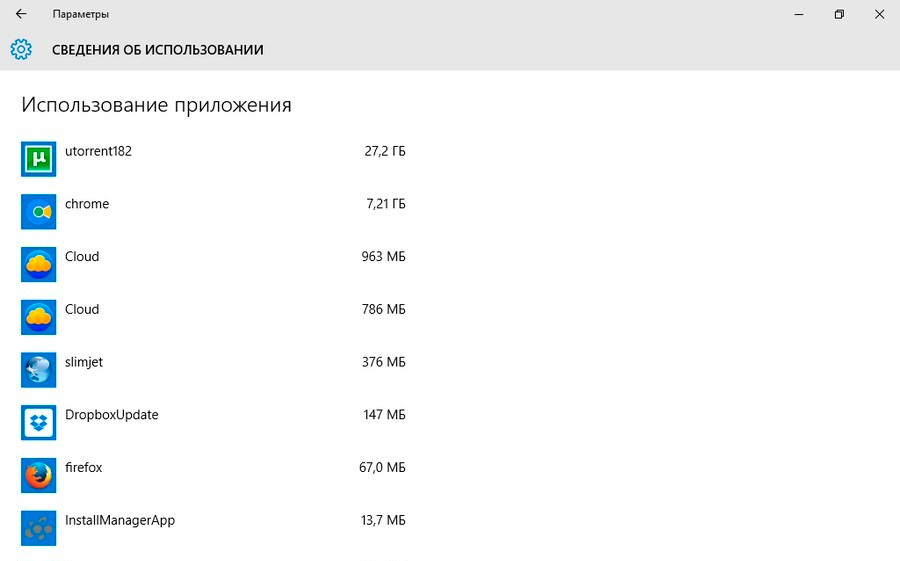
Čia parodyta statistika apie srauto naudojimą pagal programas
Žinoma, mes rekomenduojame susipažinti. Jei programa jus domina, bet jūs pastebėjote, kad ji taip pat aktyviai valgo jūsų interneto limitą, tada rekomenduojame sutramdyti jo „glotnį“. Faktas yra tas, kad dauguma programų yra orientuotos į automatinį atnaujinimo įkėlimą. Žinoma, tokie veiksmai išprovokuoja daugiau interneto išteklių vartojimą. Norėdami ne taip neapgalvoti, kad išleistumėte per mėnesį paskirstytą limitą, turite nustatyti automatinio atnaujinimo kontrolę. Jei tokio atnaujinimo nereikia skubiai, siūlome tiesiog jį išjungti. Net jei vėliau atsiranda tokia būtinybė, visada galite paleisti atnaujinimo procesą rankiniu režimu.
OS atnaujinimų atjungimas
Programinės įrangos programų kūrėjai visada pristato daugelio programų automatinę atnaujinimo funkciją, taip pat operacinių sistemų sistemas. Tai yra geras kūrėjų pasiūlymas, nes kodai investuojami į atnaujinimo failus, jų veiksmai siekiama ištaisyti trūkumus, nurodytus tiesioginio programinės įrangos naudojimo procese.
Operacinę sistemą taip pat orientuoja kūrėjai sistemingai gauti atnaujinimus, todėl su nedideliais srauto rodikliais, kuriuos teikėjas paskirsto. Tai padaryti nėra sunku, jei atliksite iš eilės kelis veiksmus. Apatiniame kairėje esančiame kampe yra tinklo ryšio piktograma, spustelėkite ją su dešiniu klavišu. Pasirodžiusioje sąraše raskite eilutę „Tinklas“, spustelėkite šį elementą. Atsidariusiame lange pasirinkite „Wi-Fi“ parametrą, sekite jį. Suraskite savo belaidį tinklą, eikite į jį ir eikite linija „Papildomi parametrai“. Atidarytame naujame puslapyje būsite pakviesti patobulinti valdymą, nustatykite ribinį ryšį.
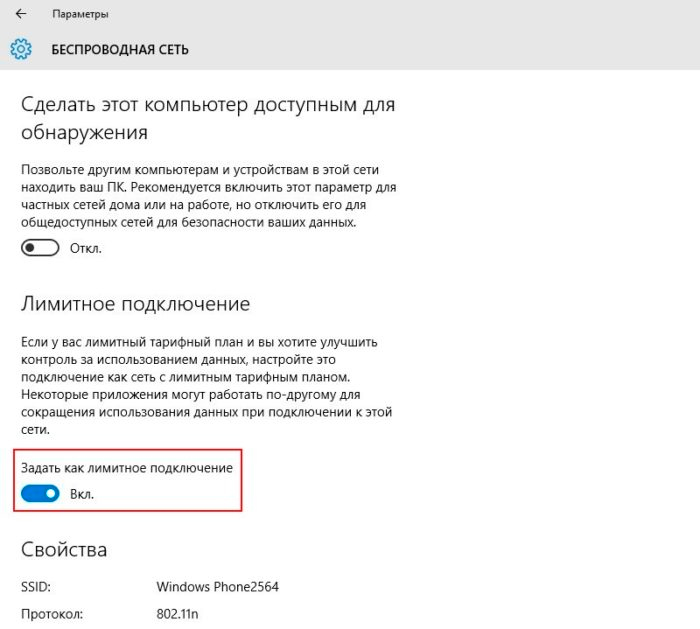
Tokiu atveju programos bus ribotos, susijusios su atnaujinimų šaltiniais
Taip pat svarbu atsižvelgti į tai, kad „Windows 10“ yra pasirengusi atnaujinti ne tik iš oficialios „Microsoft“ svetainės, bet ir iš trečiosios partijos šaltinių. Tai leidžia greitai atnaujinti operacinę sistemą geroje situacijoje. Tačiau tuo pat metu OS praleidžia daugiau srauto, nes ji ne tik atnaujinama iš skirtingų šaltinių, bet ir platina patį išteklius, padidindamas srauto suvartojimą. Tokio atnaujinimo principas yra identiškas torrent rusų kalba.
Norėdami pašalinti tokias nepageidaujamas pasekmes jums, kai kažkas tiesiog „valgo“ jūsų pasirinktą srautą, įveskite „parametrus“, tada raskite parinktį, atsakingą už atnaujinimą ir saugą, ir nedelsdami eikite į skyrių, kuriame parametrai nustatomi „Windows“ atnaujinimai. Be to, vėl turėsite atlikti perėjimą, iš pradžių įvesti „papildomus parametrus“, o tada judėti eilutėje, kuri siūlo pasirinkti, kaip ir kada gauti atnaujinimo failus. Dabar tikrai rasite parinktį, siūlančią atnaujinimus iš skirtingų šaltinių, turite ją išjungti.
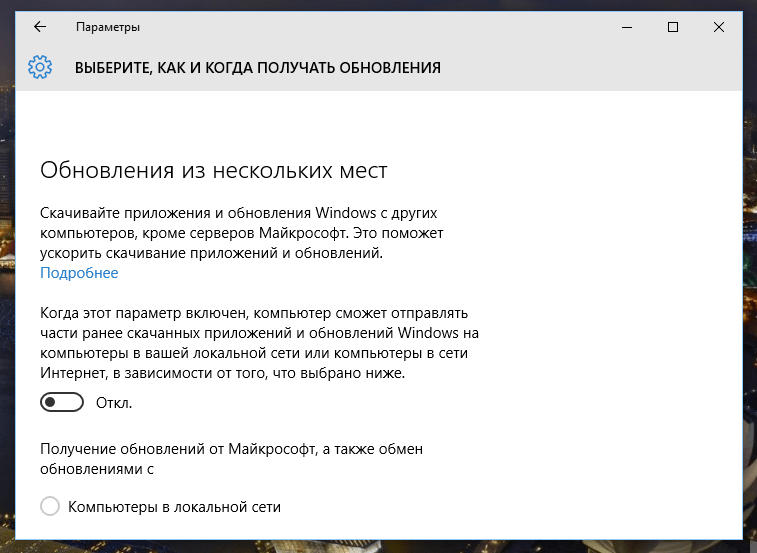
Atjunkite atnaujinimą iš kelių „Windows 10“ vietų
Atjunkite OS programų atnaujinimus
Atnaujinta „Loves“ ne tik „Windows 10“, bet ir tos programos, kurios iš pradžių buvo įdiegtos kartu su operacine sistema. Taip pat galite išjungti jų automatinį atnaujinimą, tačiau tik naudodamiesi pačios „Windows“ parduotuvės parametrais.
Iš pradžių paleiskite „Windows App Store“, tada įveskite pelės žymeklį į savo profilio piktogramą ir spustelėkite „Parameters“ sąrašą, kuris atidaromas. Dabar rasite elementą „Atnaujinti programas automatiškai“, spustelėkite jį. Naujajame lange pasirodys programų sąrašas, šalia kurio bus įdiegtas jungiklis, perkelkite slankiklį į „išjungtos“ padėtį. Po to net paraiška, kad jūsų srautas „valgo“ su malonumu, nebegalės to padaryti, atitinkamai, jūs atsikratysite tokios rimtos problemos.
Nepamirškite pamatyti, kas yra jūsų automobilio pakrovime. Kartais pats vartotojas neįtaria, kad jis visada turi torrentą aktyviu režimu, dalyvaudamas srauto super -acinyje. Pašalinkite jį ir panašias programas iš automatinio pakrovimo reikia. Svarbu atsižvelgti į tai, kad labai „didelėse dalyse“ jis valgo eismą net tokį programą kaip „Skype“, ypač vaizdo įrašo ryšio metu.
Naršyklės gana aktyviai traukia srautą, kurio jūs negalite išsiversti, tačiau kūrėjai nerimavo dėl to, kad galite sugniuždyti ir taupyti, sumažindami interneto išteklių suvartojimą. Norėdami tai padaryti, galite naudoti, ypač „Google Chrome“ programą, kuri vadinama „išsaugoti srautą“.
Naudinga išjungti ir sinchronizuoti operacinės sistemos parametrus. Tai galima padaryti paprasčiausiai, jei pereisite prie „parametrų“, o tada eikite į „Sąskaitos“. Čia galite aptikti parinktį, atsakingą už sinchronizaciją, ją atjungti.
Taigi, jei nesate neaktyvus, o bandykite patobulinti sistemą, sumažinkite eismo sunaudojimą naudodami mūsų rekomendacijas, beveik iškart galite jausti teigiamus pokyčius. Nebijokite sunkumų, jie nėra tokie baisūs, kaip atrodo iš pradžių, įveikia problemas, apsiginklavę naudingomis žiniomis.
- « Vairo rato ir pedalų nustatymai populiariems žaidimams
- Ką daryti nesant „Windows“ tinklo protokolų, jei nėra „Windows“ tinklo protokolų »

